[alerta de alerta]Estamos añadiendo nuevas cosas semanal[/alerta de alerta]
Aparte del trabajo pesado en la construcción y el lanzamiento de su sitio web, El uso diario de WordPress implica todo tipo de pequeñas tareas a las que todos nos enfrentamos cada día., o al menos muy a menudo.
En este largo post, vamos a añadir cada una de estas preguntas y problemas comunes y tratar de dar la solución de trabajo más sencillo. This guide will be for WordPress beginners and users with little experience with the CMS.
Eliminar las revisiones posteriores
Why is it a good idea to Delete old posts’ revisions?
Whit-time revisions can grow to a significant number and grow on your database.
Mediante la supresión de las revisiones viejos que reducirá el tamaño de su base de datos y la velocidad de tu sitio web.
Otra opción es realizar un gran trabajo borrar todas las revisiones, si eso es lo que se desea se puede instalar el plugin WP-Optimize.
Pero en esta respuesta, Te voy a mostrar cómo eliminar fácilmente solamente Las revisiones de correos específica, porque es posible que desee mantener algo para luego.
Así es cómo
Las revisiones eliminación simple añade una pequeña “Purga” acción junto al número de revisiones en cada puesto o una página.

Simplemente haga clic en el enlace y se hace todo. voila!
El plug-in también tiene una mayor opción de la cancelación si usted quiere deshacerse de todas las revisiones de tu post.
[botón-url verde =”https://wordpress.org/plugins/simple-revisions-delete/” objetivo =”_blanco” posición =”centrar”]Descarga aquí[/Botón verde]
Cambiar la dirección URL de administración de sesión predeterminado
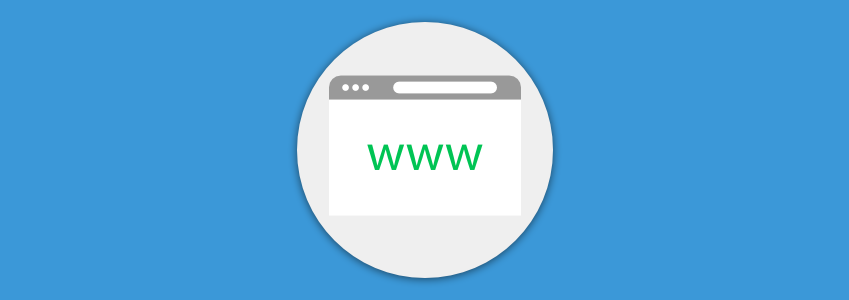
Hay varias razones que te gustaría cambiar la URL de inicio de sesión predeterminada de su sitio de WordPress.
Por defecto, all WordPress sites come with a login URL: yourdomain.com/wp-admin.
Si se mantiene de esa manera hay una oportunidad para que los hackers adivinar sus credenciales, obtenerataques de fuerza bruta, e incluso si no pueden entrar en esta seguirá siendo causar los recursos del servidor e incluso rechazar su sitio durante algún tiempo.
Así es cómo
Instalar iThemes Seguridad Plugin y vaya al menú Ajustes.

Encuentra el “Ocultar backend” bloquear y vaya a Configuración de los parámetros. Sólo tiene que escribir su dirección de entrada deseada y guardar. Eso es. And don’t forget what you have typed.
iThemes Seguridad Plugin is a complete security solution for WordPress that will not only change your admin login URL but will provide overall security for your site.
Añadir una pegajosa (Fijo) Widget a la barra lateral

A sticky widget means a widget that gets scrolled down with the page.
Si los mensajes son largos se dará cuenta de que su área de widget está siendo vacía como el lector de desplazamiento más allá de sus primeros párrafos.
Sticky widgets can increase your ads’ CTR and boost conversions.
Así es cómo
Descargar elQ2W3 fijo Widget, instalar y activarlo.
Ir al panel de widgets de su sitio, seleccionar cualquier tipo de artilugio y verá una casilla de verificación nueva – “Reproductor fijo”.

Simplemente marque la casilla de verificación para el widget que desea pegar. Tan fácil como eso.
[alerta de alerta]Asegúrese de que su widget de más bajo es siempre el fijo (la última en la barra lateral). De lo contrario se hacer que el widget pegajosa a superponerse a los demás por debajo de ella. [/alerta de alerta]
How to enable Two-Factor Authentication (2FA) in WordPress
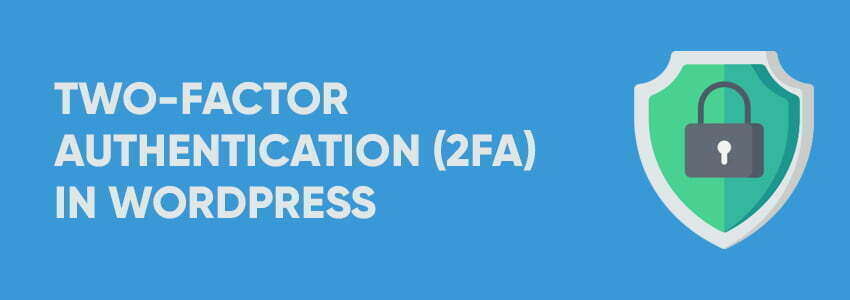
Like it or not Internet is heading to a state where Two-Factor Authentication is becoming a security norm.
If you are using some popular apps and websites, the chance you already faced 2FA is huge.
So why would you secure your Facebook profile and not your own website?
There are many ways both free and premium but will focus on one complex plugin that does more than just that.
Enable Two-Factor Authentication in iThemes Security (GRATIS)
primero, install and activate the plugin.
Once you have it installed, go to the newly appeared “Seguridad” tab in your menu, and click Settings.
Go to Features > Login security

Turn on the Two-Factor Authentication option.
From the settings screen, select your preferred method.
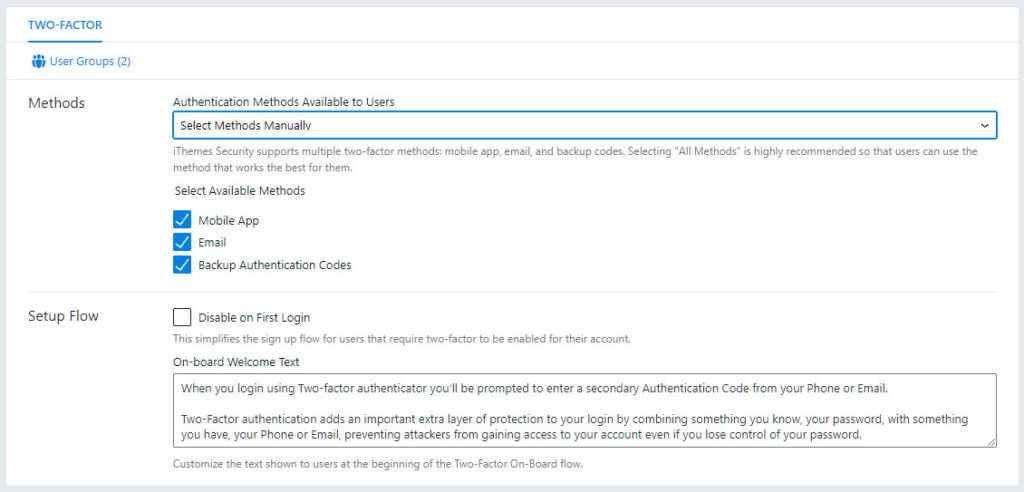
Download the Google Authenticator App, or stick with the e-mail codes every time you log in to your WordPress dashboard. You also want to download your list with one-time codes in case something goes wrong.
Felicitaciones!

Nota!
Coloque su código en el 'Texto’ lengüeta! Si pegas el visual, existe una gran posibilidad de que no consiga que se muestre en su interfaz.
 tutoriales rápidos y sencillos sobre temas de WordPress común que los usuarios se enfrentan todos los días.
tutoriales rápidos y sencillos sobre temas de WordPress común que los usuarios se enfrentan todos los días.
Nueva solución cada mes.
Divulgación: Algunos de los enlaces de la página pueden contener un código de referencia. (enlaces de afiliados), que le dice al otro lado que te hemos enviado. Si te gustó lo que te proponemos y realizas una compra, podemos recibir una comisión.
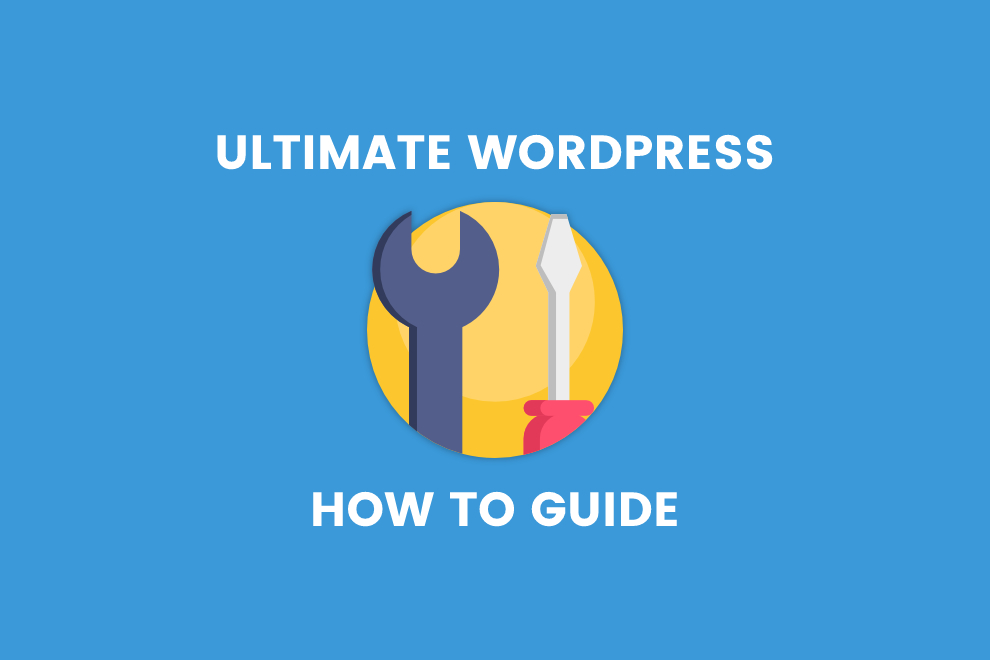

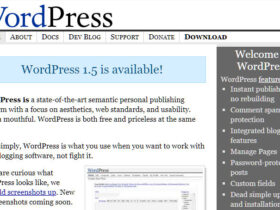
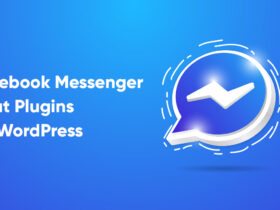
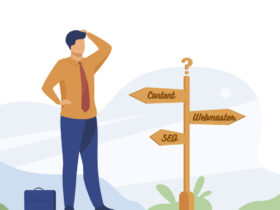
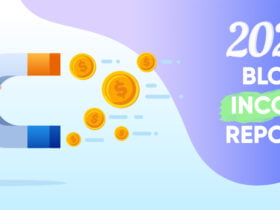


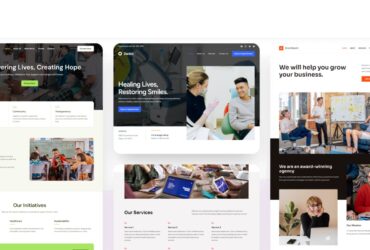
Deja una respuesta